(Drupal) คือระบบจัดการเนื้อหาโอเพ่นซอร์สยอดนิยม เนื่องจากฟังก์ชันการทำงานอันทรงพลัง การพัฒนาไซต์ที่ซับซ้อนด้วย Drupal จึงง่ายกว่าการเขียนตั้งแต่ต้นมาก ไม่น่าแปลกใจเลยที่ต้องขอบคุณชุมชนผู้ใช้ขนาดใหญ่และโมดูลจำนวนมาก เราจึงได้ยินเกี่ยวกับ Drupal บ่อยขึ้นเรื่อยๆ
ในบทช่วยสอนนี้ เราจะค้นพบ Drupal ในทางปฏิบัติ และสร้างไซต์ที่มีประเภทเนื้อหาและเพจใหม่เพื่อแสดง
พร้อม? ดำดิ่งสู่ระบบการจัดการเนื้อหาที่ทรงพลังเป็นพิเศษ!
- เรียนรู้เกี่ยวกับข้อดีและข้อเสียของ Drupal
- ติดตั้ง Drupal;
- เข้าใจหลักการทำงาน
- เรียนรู้เกี่ยวกับโมดูล Drupal
- เรียนรู้วิธีทำงานกับหน้าการดูแลระบบ
- สร้างและเผยแพร่เนื้อหาเว็บไซต์
- ปรับแต่งประเภทเนื้อหาของคุณด้วย ซีซีเค;
- เรียนรู้วิธีสร้างมุมมองเพื่อแสดงเนื้อหาโดยใช้โมดูล จำนวนการดู;
- สร้างมุมมองแบบแบ่งหน้า
- สร้างมุมมองที่แมปแบบบล็อก
- เรียนรู้เกี่ยวกับธีม
ความยืดหยุ่นของการกำหนดค่า ข้อได้เปรียบหลักของ Drupal อยู่ที่สถาปัตยกรรมที่ยืดหยุ่น คุณสามารถใช้มันเพื่อสร้างเว็บไซต์ทุกประเภท ตั้งแต่เว็บไซต์โซเชียลมีเดียที่ให้ผู้ใช้สามารถโพสต์และโหวตเนื้อหา กระดานสนทนา และไซต์งานของตนเอง ไปจนถึงแกลเลอรีหรือโพสต์พอร์ตโฟลิโอของนักออกแบบ Drupal จะทำงานได้อย่างยอดเยี่ยม (แน่นอนว่าสำหรับสิ่งนี้ คุณจะต้องทำงานอีกสักหน่อย)
ชุมชนนักพัฒนาจำนวนมากและมีความสามารถ Drupal มีชุมชนผู้ใช้และนักพัฒนาขนาดใหญ่ มีชีวิตชีวา และเปิดกว้างอยู่รอบ ๆ นี่หมายถึงโมดูลที่ยอดเยี่ยม การแก้ไขข้อบกพร่องและการอัปเดตหลักอย่างทันท่วงที และเอกสารประกอบและบทช่วยสอนออนไลน์มากมายไม่รู้จบ
โมดูล มีการพัฒนาโมดูลจำนวนมากสำหรับ Drupal ซึ่งขยายฟังก์ชันการทำงานดั้งเดิม (เราจะพูดถึงโมดูลในภายหลัง)
ความสะดวกสำหรับนักพัฒนา ในฐานะนักพัฒนาเว็บ คุณจะไม่รู้สึกว่าถูกจำกัดเมื่อทำงานกับ Drupal ท้ายที่สุดแล้ว Drupal ได้รับการพัฒนาโดยคำนึงถึงความต้องการของนักพัฒนา ข้อผิดพลาดของ CMS หลักๆ บางตัวคือการเน้นส่วนต่อประสานกับผู้ใช้มากเกินไป ซึ่งมักจะนำไปสู่การขาดความสนใจต่อความต้องการของผู้ที่จะพัฒนาและส่งเสริมระบบในอนาคต แต่นี่ไม่ใช่กรณีของ Drupal
ระบบแคชในตัว Drupal มีระบบแคชในตัวที่สามารถลดภาระของเซิร์ฟเวอร์และลดเวลาการสร้างเพจ การแคชหลีกเลี่ยงการสืบค้นฐานข้อมูลที่ซับซ้อน ซึ่งช่วยปรับปรุงประสิทธิภาพของเซิร์ฟเวอร์
เครื่องมือค้นหาในตัวที่ดี Drupal ต่างจาก CMS อื่นๆ ตรงที่มีเสิร์ชเอ็นจิ้นที่ดีมากที่ใช้งานในระดับแกนกลาง แน่นอนว่าไม่สามารถแข่งขันกับบริการค้นหาเช่นได้ ค้นหา Google, หรือ ยาฮู! ค้นหาบอสแต่ก็ค่อนข้างเหมาะสมกับการทำงาน
ข้อเสีย กระบวนการเรียนรู้ที่ยาวนาน ใช่ การเรียนรู้ Drupal นั้นค่อนข้างยากกว่าการเรียนรู้ CMS อื่นๆ ฉันจะไม่แนะนำ Drupal หากคุณต้องการสร้างเว็บไซต์แรกภายในหนึ่งสัปดาห์หลังจากออกเดท คุณจะใช้เวลามากกว่าหนึ่งเดือนในการทำความเข้าใจ Drupal อย่างแท้จริง และใช้เวลาเท่ากันในการสร้างเว็บไซต์เต็มรูปแบบแห่งแรก อย่างไรก็ตาม ควรสังเกตว่าคุณสามารถสร้างไซต์ขนาดเล็กได้ภายในเวลาไม่ถึงหนึ่งวัน (ซึ่งเป็นสิ่งที่เราจะทำกับคุณในคู่มือนี้)ความยากสำหรับผู้ที่ไม่ใช่นักพัฒนา เนื่องจากความต้องการของนักพัฒนาอยู่ในระดับแนวหน้า จึงต้องใช้เวลาพอสมควรสำหรับผู้ที่ไม่คุ้นเคยกับเทคโนโลยีสารสนเทศมากนักจึงจะคุ้นเคยกับ Drupal ซึ่งหมายความว่าผู้เชี่ยวชาญที่เข้าใจการพัฒนาเว็บไซต์เพียงผิวเผินจะพบว่าเป็นเรื่องยากที่จะสร้าง (หรือบริหารจัดการ) เว็บไซต์ Drupal
อินเทอร์เฟซที่ซับซ้อน อินเทอร์เฟซการดูแลไซต์ใน Drupal ค่อนข้างเข้าใจยาก โดยรวมแล้วมันไม่เป็นมิตรกับผู้ใช้เท่าที่ควร (แต่นั่นกำลังจะเปลี่ยนไป) Drupal กับ WordPress ทุกที่ที่มีการพูดคุยถึง Drupal ก็มักจะมีแรงกระตุ้นที่ไม่อาจต้านทานได้เสมอที่จะเปรียบเทียบกับแพลตฟอร์มเว็บโอเพ่นซอร์สชั้นนำอื่น ๆ มักจะเป็นเช่นนั้น เวิร์ดเพรส.
และทุกที่ที่คุณแนะนำว่า WordPress ไม่ใช่ CMS ที่มีคุณสมบัติครบถ้วน แต่เป็นเพียงแพลตฟอร์มสำหรับบล็อก ก็จะมีการพูดคุยกันอย่างดุเดือดรอคุณอยู่เสมอ ฉันใช้ CMS ทั้งสองด้วยตัวเอง แต่บางครั้งพลังของ WordPress ก็ไม่เพียงพอ
กล่าวอีกนัยหนึ่ง หากคุณกำลังสร้างทรัพยากรที่จริงจังด้วยการลงทะเบียน การรับรองความถูกต้อง ชุดสิทธิ์และบทบาท เช่น ร้านค้าออนไลน์ ฟอรัม หรือไซต์ที่มีเนื้อหาวิดีโอและเสียงที่ผู้ใช้เพิ่มเอง ก็สมเหตุสมผลที่จะใช้ CMS ที่จริงจังกว่า WordPress
ฉันไม่แนะนำให้คุณใช้ Drupal หากลูกค้าต้องการเพียงบล็อกหรือไซต์ผลงานที่เรียบง่ายที่มีไม่กี่หน้าและเนื้อหาพื้นฐาน: ไซต์เหล่านี้สร้างด้วย WordPress ได้เร็วและง่ายกว่า Drupal เห็นได้ชัดว่าเกินความสามารถสำหรับเรื่องนี้
ข้อโต้แย้งที่สำคัญอีกประการหนึ่งที่ต่อต้านการใช้ Drupal คืออินเทอร์เฟซ ซึ่งไม่ใช่เรื่องง่ายสำหรับผู้ใช้ที่ไม่มีประสบการณ์ที่จะเข้าใจ นี่เป็นข้อโต้แย้งที่ชัดเจนต่อ WordPress
Mozilla บริษัทที่รับผิดชอบ ไฟร์ฟอกซ์ใช้ Drupal ในโครงการเว็บเกือบทั้งหมด เว็บไซต์อย่างเป็นทางการของ Mozilla และ Spread Firefox สร้างขึ้นบน Drupal ดาวน์โหลดและติดตั้ง Drupal ในคู่มือนี้ เราจะใช้ Drupal 6 เวอร์ชันเสถียรล่าสุด ดาวน์โหลดได้จากที่นี่
 การติดตั้ง Drupal บน XAMPP เราจะติดตั้ง Drupal บนคอมพิวเตอร์ของเราที่นี่ แต่ถ้าคุณต้องการติดตั้งบนเซิร์ฟเวอร์จริง กระบวนการจะคล้ายกัน
การติดตั้ง Drupal บน XAMPP เราจะติดตั้ง Drupal บนคอมพิวเตอร์ของเราที่นี่ แต่ถ้าคุณต้องการติดตั้งบนเซิร์ฟเวอร์จริง กระบวนการจะคล้ายกัน หากต้องการติดตั้ง Drupal บนเครื่อง คุณจะต้องมีแพลตฟอร์มเซิร์ฟเวอร์ เช่น XAMPPหรือ แวมป์. อย่าตกใจไปถ้าคุณไม่เคยได้ยินเกี่ยวกับสิ่งเหล่านี้มาก่อน เนื่องจากมันใช้งานง่ายมาก
หากคุณยังไม่มีเว็บเซิร์ฟเวอร์ในเครื่อง ให้ติดตั้ง XAMPP ทันที
ด้านล่างนี้คือลิงก์ไปยังคำแนะนำง่ายๆ โดย Jacob Gübe (ผู้ก่อตั้งและบรรณาธิการบริหาร) หกแก้ไข) ซึ่งจะติดตั้งและกำหนดค่า XAMPP อย่างรวดเร็ว (คำแนะนำนี้เขียนขึ้นสำหรับ WordPress ดังนั้นให้ปฏิบัติตามเพียงส่วนแรกของขั้นตอนที่ 1-26 โดยจำไว้ว่าคุณไม่ได้ติดตั้ง WordPress แต่เป็น Drupal):
สำหรับส่วนที่เหลือของคู่มือนี้ เราจะถือว่าคุณกำลังใช้ XAMPP ดังนั้นหากคุณเลือกแพ็คเกจเซิร์ฟเวอร์อื่น คุณอาจต้องแก้ไขกระบวนการติดตั้งเล็กน้อย
คัดลอกไฟล์ Drupal ไปยังไดเร็กทอรี XAMPP
คัดลอกแพ็คเกจ Drupal ที่คุณดาวน์โหลดก่อนหน้านี้ไปยังไดเร็กทอรี xampp\htdocs แตกไฟล์และเปลี่ยนชื่อโฟลเดอร์เป็น "drupal" เพื่อความสะดวกในการนำทาง
ตอนนี้ไปที่โฟลเดอร์ xampp\htdocs\drupal\sites\default 
ตรวจสอบให้แน่ใจว่าคุณไม่ได้ลบ default.settings.php มิฉะนั้นการติดตั้ง Drupal จะล้มเหลวโดยมีข้อผิดพลาด นี่เป็นหนึ่งในข้อผิดพลาดที่พบบ่อยที่สุดโดยนักพัฒนา Drupal มือใหม่
 สร้างฐานข้อมูล MySQL ที่ Drupal ใช้เพื่อจัดเก็บข้อมูล MySQL. เราจึงต้องตั้งค่าฐานข้อมูล MySQL ไว้ล่วงหน้า ในการดำเนินการนี้ เราจะใช้เว็บอินเตอร์เฟสเพื่อความสะดวกในการจัดการฐานข้อมูล MySQL (รวมอยู่ในการกระจาย XAMPP แล้ว)
สร้างฐานข้อมูล MySQL ที่ Drupal ใช้เพื่อจัดเก็บข้อมูล MySQL. เราจึงต้องตั้งค่าฐานข้อมูล MySQL ไว้ล่วงหน้า ในการดำเนินการนี้ เราจะใช้เว็บอินเตอร์เฟสเพื่อความสะดวกในการจัดการฐานข้อมูล MySQL (รวมอยู่ในการกระจาย XAMPP แล้ว) ไปที่หน้าในเบราว์เซอร์ ตามที่อยู่:
โลคอลโฮสต์/phpmyadmin

ในตัวอย่างนี้ ฉันตั้งชื่อฐาน db_drupal. คุณสามารถให้ superuser ( ราก) สิทธิ์ทั้งหมดในการทำงานกับฐานข้อมูล db_drupalเพื่อให้เขาสามารถอ่าน เขียน และแก้ไขข้อมูลในฐานข้อมูลได้ อย่างไรก็ตาม การใช้บัญชีรูทบนไซต์ที่ใช้งานจริงไม่ใช่แนวทางปฏิบัติที่ดีที่สุด วิธีที่ดีที่สุดคือสร้างผู้ใช้แยกต่างหากสำหรับฐานข้อมูลนี้ และให้สิทธิ์ที่จำเป็นเท่านั้น ตอนนี้เราจะทำอย่างนั้น
การสร้างผู้ใช้ MySQL แยกต่างหากสำหรับฐานข้อมูล Drupal ในตัวอย่างของเรา ฉันจะสร้างบัญชี MySQL ใหม่และตั้งชื่อ drupal_user. อย่างไรก็ตาม สำหรับไซต์ที่ใช้งานจริง เป็นความคิดที่ดีที่จะใช้ชื่อผู้ใช้แบบสุ่มที่ไม่ชัดเจนเพื่อลดโอกาสที่จะถูกแฮ็กจากการโจมตีแบบดุร้ายและอย่าใช้บัญชีรูทอย่างแน่นอน เนื่องจากแฮกเกอร์ส่วนใหญ่จะลองใช้ก่อน ผู้ใช้รูทใน MySQL มีสิทธิ์ขั้นสูงและไม่เพียงแต่เข้าถึงฐานข้อมูล drupal_db ของคุณเท่านั้น แต่ยังสามารถเข้าถึงฐานข้อมูลอื่น ๆ อีกด้วย (อย่างไรก็ตาม ตัวเลือกที่ดีคือการลบผู้ใช้รูททั้งหมดและไม่ใช้มันทุกที่ คุณสามารถสร้างผู้ใช้หลอกรูทได้ แต่จะทำมากกว่านี้ในบางครั้ง)
หากต้องการสร้างผู้ใช้ MySQL ใหม่ ให้ไปที่หน้าหลัก phpMyAdmin จากนั้นคลิกที่แท็บ "สิทธิพิเศษ"
ตอนนี้คลิก "เพิ่มผู้ใช้ใหม่" และกรอกข้อมูลที่จำเป็นลงในช่องป้อนข้อมูล


ตราบใดที่คุณทำงานบนเครื่องท้องถิ่น (นั่นคือ Drupal ได้รับการติดตั้งบนเครื่องของคุณและทำงานบน XAMPP) คุณสามารถเลือกสิทธิพิเศษที่มีอยู่ทั้งหมดได้ แต่บนเซิร์ฟเวอร์ที่ใช้งานจริง ขอแนะนำอย่างยิ่งให้ตั้งค่าเฉพาะสิทธิ์ที่เป็นจริง ต้องการโดย drupal_user
สำหรับตัวอย่างของเรา ฉันได้เลือกเฉพาะสิทธิ์ที่ฉันต้องการมอบให้กับผู้ใช้ drupal_user
- เลือก
- แทรก
- อัปเดต
- ลบ
- สร้าง
- เปลี่ยนแปลง
- ดัชนี
- สร้างตารางชั่วคราว
- ล็อคตาราง

นี่เป็นการสรุปงานของเรากับ MySQL และ phpMyAdmin การแปล Drupal เป็นภาษาท้องถิ่น (จากนักแปล) เพื่อให้กระบวนการติดตั้งตรงกับภาพประกอบในคู่มือนี้ คุณต้องติดตั้ง Drupal เวอร์ชันภาษารัสเซีย ในการดำเนินการนี้ คุณจะต้องดาวน์โหลดคำแปล การแปล Drupal และโมดูลเป็นภาษารัสเซียมีอยู่ที่เว็บไซต์ Drupaler.ru หากต้องการดาวน์โหลดคำแปลของ Drupal ให้ไปที่หน้านี้กรอกแบบฟอร์มตามภาพแล้วคลิก "ส่งออก"

จากนั้นแตกไฟล์เก็บถาวรที่ดาวน์โหลดมาลงในไดเร็กทอรีเดียวกันกับที่ Drupal แตกไฟล์ก่อนหน้านี้เล็กน้อย
การแปลโมดูล Drupal เพิ่มเติมนั้นมีอยู่ใน Drupaler.ru เช่นกัน เนื่องจากเราต้องการโมดูล CCK และ Views ในบทช่วยสอนในภายหลัง โปรดดาวน์โหลดคำแปลทันทีจากหน้าการแปล CCK และการแปลมุมมอง
โลคอลโฮสต์/ดรูพัล
หากคุณลืมเปลี่ยนชื่อไดเร็กทอรี Drupal ที่คลายแพ็กเป็น "drupal" ทุกอย่างควรจะใช้งานได้ หากคุณลืม ให้แทนที่ "drupal" ใน URL ด้วยชื่อโฟลเดอร์ที่คุณระบุเมื่อแตกไฟล์ Drupal ลงใน htdocs
ทันทีที่คุณไปที่ URL ด้านบน คุณจะเห็นเมนูการติดตั้ง Drupal ทันที คุณสามารถเลือกภาษาอินเทอร์เฟซ Drupal ที่ต้องการได้ในหน้าแรก โปรดทราบว่าตัวเลือกนี้สามารถเปลี่ยนแปลงได้ในภายหลังจากแผงผู้ดูแลระบบ เราจะดำเนินการติดตั้งเป็นภาษารัสเซียต่อไป ให้เลือก "ติดตั้ง Drupal ในภาษารัสเซีย"
ในหน้าจอถัดไป Drupal จะตรวจสอบว่าเซิร์ฟเวอร์ของคุณ (ในกรณีของเราคือเครื่องท้องถิ่น) สามารถใช้งาน Drupal ได้หรือไม่ หากเซิร์ฟเวอร์ของคุณมีแอพพลิเคชั่นไม่เพียงพอสำหรับ Drupal ข้อความแสดงข้อผิดพลาดจะปรากฏขึ้น
ต่อไปคุณจะเห็นหน้าจอการกำหนดค่าฐานข้อมูล ที่นี่คุณจะต้องให้ข้อมูลที่คุณใช้เมื่อสร้างตาราง drupal_db และ drupal_user

ในที่เดียวกันบนหน้าจอการตั้งค่าฐานข้อมูลให้คลิกที่ " การตั้งค่าขั้นสูง"และคุณจะเห็นตัวเลือกที่เรียกว่า" คำนำหน้าตาราง" ซึ่งช่วยให้คุณสามารถกำหนดสตริงที่กำหนดให้กับชื่อของตาราง Drupal MySQL ทั้งหมด (เช่น blackjack _drupal_table) . ฉันขอแนะนำให้คุณตั้งค่าคำนำหน้าแบบสุ่มที่มีเพียงคุณเท่านั้นที่สามารถเข้าใจได้ ข้อควรระวังนี้จะช่วยลดภัยคุกคามจากการโจมตีแบบแทรก SQL ในฐานข้อมูล

หากดำเนินการตามขั้นตอนก่อนหน้าทั้งหมดอย่างถูกต้อง Drupal จะเริ่มติดตั้งโมดูลที่จำเป็น หลังจากนั้นคุณจะถูกเปลี่ยนเส้นทางไปยังหน้าการกำหนดค่าไซต์

ตัวเลือกการกำหนดค่านั้นใช้งานง่าย ดังนั้นฉันจะให้คุณป้อนข้อมูลที่จำเป็นทั้งหมดด้วยตัวเอง
 การกำหนดค่า Clean Links ตัวเลือกหนึ่งที่คุณอาจไม่คุ้นเคยเรียกว่า "Clean Links" และอยู่ในส่วน "การตั้งค่าเซิร์ฟเวอร์" ลิงก์ที่สร้างโดย Drupal ตามค่าเริ่มต้นนั้นไม่ใช้งานง่ายและมีลักษณะคล้าย localhost/index.php?q=21
การกำหนดค่า Clean Links ตัวเลือกหนึ่งที่คุณอาจไม่คุ้นเคยเรียกว่า "Clean Links" และอยู่ในส่วน "การตั้งค่าเซิร์ฟเวอร์" ลิงก์ที่สร้างโดย Drupal ตามค่าเริ่มต้นนั้นไม่ใช้งานง่ายและมีลักษณะคล้าย localhost/index.php?q=21 เมื่อเปิดใช้งานลิงก์ที่ปลอดภัย URL จะดูดีขึ้น จดจำได้ง่ายขึ้น และปรับปรุง SEO ตัวอย่างเช่น localhost/events
ลิงก์ที่สะอาดต้องติดตั้ง mod_rewrite (โมดูล Apache) บนเซิร์ฟเวอร์ เป็นไปได้มากว่าคุณได้ติดตั้งไว้แล้ว
หากไม่ได้ติดตั้งหรือใช้งาน mod_rewrite (ซึ่งไม่น่าเป็นไปได้หากคุณมีเซิร์ฟเวอร์ Apache) Drupal จะส่งข้อผิดพลาดและการใช้ลิงก์ที่ปลอดภัยจะไม่พร้อมใช้งาน สิ่งนี้จะไม่หยุดเราไม่ให้สร้างเว็บไซต์ แต่ด้วยเหตุผลที่อธิบายไว้ข้างต้น ควรรวมลิงก์ที่ชัดเจนโดยเร็วที่สุด
หากคุณทำตามคำแนะนำอย่างถูกต้อง คุณจะเห็นหน้าจอนี้: 
ไม่ต้องกังวลหากมีข้อผิดพลาดในฟังก์ชัน mail() เนื่องจากข้อผิดพลาดดังกล่าวเกิดขึ้นเนื่องจากเราใช้ XAMPP ในเครื่องท้องถิ่นและไม่ได้ตั้งค่าเมลเซิร์ฟเวอร์ ดังนั้น Drupal จะไม่สามารถส่งอีเมลถึงผู้ดูแลระบบได้
เมื่อคุณทำงานกับเซิร์ฟเวอร์จริง สิ่งเหล่านี้จะได้รับการกำหนดค่าไว้ล่วงหน้าแล้ว (เว้นแต่คุณจะสร้างเว็บเซิร์ฟเวอร์ของคุณเองซึ่งยังไม่ได้กำหนดค่าไว้)

ไปที่แผงผู้ดูแลระบบโดยคลิกที่ลิงก์ "จัดการ"
เมื่อคุณติดตั้ง Drupal แล้ว ก็ถึงเวลาที่จะหารือเกี่ยวกับแนวคิดของโมดูล โมดูล Drupal คืออะไร
โมดูลเป็นส่วนเสริมของ Drupal ที่เพิ่มฟังก์ชันการทำงานเพิ่มเติมเข้าไป
ตัวอย่างเช่น Drupal มาพร้อมกับโมดูลที่ติดตั้งไว้ล่วงหน้าที่เรียกว่า "ระบบ" ในความเป็นจริง Drupal คือชุดของโมดูลหลักที่ได้รับการพัฒนาและดูแลโดยทีมงานโครงการ โมดูล "ระบบ" เป็นหนึ่งในนั้น Drupal ไม่สามารถทำงานได้หากไม่มีมัน
เมื่อคุณพบโมดูลที่ต้องการแล้ว ให้ดาวน์โหลดลงในคอมพิวเตอร์ของคุณ
จากนั้นคุณจะต้องย้ายโมดูลที่คลายแพ็กแล้วไปยังไดเร็กทอรี drupal\sites\all\modules
ไม่มีโฟลเดอร์โมดูลตามค่าเริ่มต้น ดังนั้นคุณต้องสร้างมันขึ้นมาด้วยตนเอง สร้างโฟลเดอร์โมดูลใน drupal\sites\all
แนวทางปฏิบัติที่ดีคือแยกโมดูลที่ดาวน์โหลดออกจากโมดูลที่มาพร้อมกับการกระจาย Drupal เริ่มต้น ดังนั้นอย่าใส่โมดูลเพิ่มเติมใน drupal\modules
 การติดตั้งส่วนเสริม: โมดูล CCKCCK (Content Construction Kit) เป็นโมดูล Drupal ที่ได้รับความนิยมอย่างมาก ซึ่งช่วยให้คุณสร้างเนื้อหาประเภทใหม่ได้ทุกประเภท มาฝึกติดตั้งโมดูลโดยใช้ CCK เป็นตัวอย่าง โดยเฉพาะอย่างยิ่งเนื่องจากเราต้องการมันในอนาคต
การติดตั้งส่วนเสริม: โมดูล CCKCCK (Content Construction Kit) เป็นโมดูล Drupal ที่ได้รับความนิยมอย่างมาก ซึ่งช่วยให้คุณสร้างเนื้อหาประเภทใหม่ได้ทุกประเภท มาฝึกติดตั้งโมดูลโดยใช้ CCK เป็นตัวอย่าง โดยเฉพาะอย่างยิ่งเนื่องจากเราต้องการมันในอนาคต ขั้นแรก ดาวน์โหลด CCK เวอร์ชันที่เหมาะสม จากนั้นคลายซิปไฟล์เก็บถาวรไปที่ drupal\sites\all\modules; คลายไฟล์เก็บถาวรด้วยการแปลโมดูล CCK ที่ดาวน์โหลดก่อนหน้านี้จาก Drupaler.ru ลงในโฟลเดอร์เดียวกัน
หลังจากดาวน์โหลดและวางโมดูล CCK ใน drupal\sites\all\modules คุณจะต้องเปิดใช้งานโมดูลนั้นในอินเทอร์เฟซการดูแลระบบของ Drupal ไปที่ การสร้างไซต์ > โมดูล (localhost/drupal/admin/build/modules) ที่นี่คุณจะเห็นโมดูล CCK* เปิด. คุณยังสามารถรวมโมดูลย่อย CCK ได้หากต้องการ (ภายหลังเมื่อเราเริ่มทำงานกับ CCK เราจะดำเนินการนี้)

* - ตามธรรมเนียมที่พัฒนามาแต่ไหนแต่ไรมา โมดูลทุกแห่งที่เรียกว่า CCK เรียกว่าเนื้อหาในรายการโมดูล
ยินดีด้วย! คุณเพิ่งติดตั้งโมดูล Drupal
ตัวอย่างเช่น หากคุณจัดระเบียบหน้าตามงาน ภายใต้หัวข้อเนื้อหา คุณจะเห็นงานทั้งหมดที่เกี่ยวข้องกับการทำงานกับเนื้อหา ตัวอย่างเช่น "เนื้อหา" อนุญาตให้คุณดู แก้ไข และลบเนื้อหา และ "การตั้งค่าการเผยแพร่" ควบคุมพฤติกรรมและการแสดงเนื้อหาบนเว็บไซต์
แต่ละงานมีคำอธิบายสั้น ๆ ใต้ชื่องานเพื่อช่วยให้คุณเข้าใจวัตถุประสงค์ของงาน
หากคุณเลือกที่จะแสดง "ตามโมดูล" ลิงก์จะถูกจัดเรียงตามโมดูล
ตัวอย่างเช่น ในจอแสดงผล "By modules" ใต้หัวข้อโมดูล "System" คุณจะพบรายการ "Setting access right", "Clean links", "Modules" และอื่นๆ เส้นโค้งของการเรียนรู้อินเทอร์เฟซผู้ดูแลระบบ สามารถทำได้ ใช้เวลานานมากในการทำความคุ้นเคยกับอินเทอร์เฟซการดูแลระบบของ Drupal อย่างไรก็ตาม มีโมดูลเพิ่มเติมมากมายที่ช่วยอำนวยความสะดวกในการทำงานกับแผงผู้ดูแลระบบอย่างมาก
ฉันแนะนำให้คุณติดตั้งโมดูลเมนูการดูแลระบบ ซึ่งจะเพิ่มเมนูนำทางแบบเลื่อนลงที่ด้านบนของทุกหน้าของไซต์ ซึ่งมีเพียงผู้ดูแลระบบเท่านั้นที่มองเห็นได้
 การตั้งค่าหน้าหลัก Time to act. มาสร้างเพจหลักกันเถอะ ในการดำเนินการนี้ เราจะเพิ่มเนื้อหาแรกของประเภท "หน้า" ลงในไซต์ ไปที่เนื้อหา > สร้างเนื้อหา > เพจ (localhost/drupal/node/add/page)
การตั้งค่าหน้าหลัก Time to act. มาสร้างเพจหลักกันเถอะ ในการดำเนินการนี้ เราจะเพิ่มเนื้อหาแรกของประเภท "หน้า" ลงในไซต์ ไปที่เนื้อหา > สร้างเนื้อหา > เพจ (localhost/drupal/node/add/page) 
ธีมที่ Drupal ใช้เป็นค่าเริ่มต้นจะแสดงเมนูการนำทางที่มุมขวาบน การตั้งค่าในส่วนตัวเลือกเมนูจะกำหนดว่าจะรวมลิงก์ไปยังหน้าของเราในการนำทางหรือไม่
หากคุณต้องการเพิ่มลิงก์ไปยังหน้าหลักในเมนูการนำทางหลัก ให้เลือก "ลิงก์หลัก" จากเมนูแบบเลื่อนลง "รายการหลัก"
ตัวเลือกน้ำหนักทำให้คุณสามารถจัดระเบียบลำดับการแสดงลิงก์ได้ ลิงค์ที่มีน้ำหนักน้อยกว่าจะถูกแสดงก่อนเนื่องจากลิงค์เหล่านั้น "เบากว่า"
ตัวอย่างเช่น หากลิงก์ "หน้าแรก" มีน้ำหนัก 0 และลิงก์ "เกี่ยวกับ" มีน้ำหนัก 5 รายการ "บ้าน" จะแสดงก่อนเนื่องจากมีน้ำหนักเบากว่า
หากลิงก์ "หน้าแรก" มีน้ำหนัก 0 และลิงก์ "เกี่ยวกับ" มีน้ำหนัก 0 เช่นกัน Drupal จะจัดระเบียบลิงก์ตามลำดับตัวอักษร เนื่องจากน้ำหนักเท่ากัน รายการ "บ้าน" จะแสดงก่อน
ในกรณีของเรา เราปล่อยให้น้ำหนักของ "หน้าหลัก" ไม่เปลี่ยนแปลง (โดยค่าเริ่มต้น น้ำหนักจะเป็นศูนย์) 
ตัวเลือกในส่วน "รูปแบบอินพุต" ช่วยให้คุณสามารถเลือกวิธีการป้อนเนื้อหาได้
รูปแบบ HTML ที่กรองแล้วจำกัดชุดแท็ก HTML ที่สามารถใช้ในข้อความได้โดยการกรององค์ประกอบ HTML ที่เป็นอันตราย เช่น ซึ่งสามารถนำไปใช้โจมตีเบราว์เซอร์ของผู้เยี่ยมชมเว็บไซต์ได้
ใช้รูปแบบ HTML ที่กรองแล้ว หากผู้ดูแลไซต์ไม่คุ้นเคยกับ HTML
นักพัฒนาควรใช้รูปแบบ HTML แบบเต็ม การใช้รูปแบบนี้จะถือว่าคุณคุ้นเคยกับภาษา HTML 
หากมีบุคคลเพียงคนเดียวที่สร้างเนื้อหาบนไซต์ของคุณ ตัวเลือกนี้อาจไม่เป็นประโยชน์สำหรับคุณ (เว้นแต่คุณจะหลงลืมไปมาก)
หากคุณกำลังทำงานร่วมกับทีมผู้ร่วมให้ข้อมูลและต้องการเก็บเวอร์ชันต่างๆ เก็บบันทึกการเปลี่ยนแปลงเนื้อหา และจดบันทึกเกี่ยวกับลักษณะของการเปลี่ยนแปลงเหล่านั้น ส่วนบันทึกการแก้ไขจะมีประโยชน์มาก
นอกจากนี้ยังมีช่องทำเครื่องหมาย " สร้างฉบับใหม่» เนื้อหาเวอร์ชันเก่าจะถูกบันทึกไว้ในกรณีที่คุณต้องการกลับไปใช้ 
ตัวเลือกเหล่านี้ช่วยให้คุณสามารถเปิดหรือปิดใช้งานความคิดเห็นของผู้เยี่ยมชมสำหรับเนื้อหานี้ได้ เราคงไม่อยากได้คอมเมนต์ขึ้นหน้าแรกก็เลยเลือก " พิการ». 
ในส่วนนี้คุณสามารถเปลี่ยนชื่อผู้เขียนและวันที่ตีพิมพ์ได้
คุณไม่จำเป็นต้องกรอกพารามิเตอร์เหล่านี้ในแต่ละครั้ง - Drupal จะดำเนินการเองโดยที่คุณไม่ได้เปลี่ยนแปลงพารามิเตอร์เหล่านี้ 
ส่วนนี้จะกำหนดการตั้งค่าการเผยแพร่วัสดุ
- ที่ตีพิมพ์- แสดงสถานะของสิ่งพิมพ์ ยกเลิกการเลือกช่องหากคุณต้องการนำเนื้อหาออกจากสื่อสิ่งพิมพ์
- โพสต์ไปที่หน้าแรก- เนื้อหาจะถูกแสดงบนหน้าหลักของเว็บไซต์ ยกเลิกการเลือกหากคุณไม่ต้องการแสดงเนื้อหาบนหน้าหลัก
- ปักหมุดไว้ที่ด้านบนของรายการ- เนื้อหาจะแสดงที่ด้านบนของหน้าหลักและรายการอื่นๆ

 สิ่งที่เราจะทำต่อไป ต่อไปเราจะสร้างบอร์ดงานที่เต็มไปด้วยผู้ใช้งาน
สิ่งที่เราจะทำต่อไป ต่อไปเราจะสร้างบอร์ดงานที่เต็มไปด้วยผู้ใช้งาน ในกระบวนการสร้างเราจะทำงานกับประเภทเนื้อหาที่กำหนดเอง, Views และเครื่องมือพัฒนาเว็บไซต์ Drupal อื่นๆ โหนดใน Drupal คืออะไร ก่อนดำเนินการต่อ จำเป็นต้องหารือเกี่ยวกับหนึ่งในหัวข้อที่สับสนที่สุดสำหรับผู้เริ่มต้น - แนวคิดของโหนด
โหนดเป็นองค์ประกอบพื้นฐานในโครงสร้างเนื้อหาของ Drupal พูดง่ายๆ ก็คือ ถ้าคุณจินตนาการถึง Drupal ว่าเป็นอาคาร โหนดต่างๆ ก็จะกลายเป็นอิฐ เนื้อหาไซต์ทุกชิ้นเป็นโหนด ไม่ว่าจะเป็นเพจ โพสต์ในฟอรัม บทความ และอื่นๆ
โปรดทราบว่าหน้าโปรไฟล์การดูแลระบบและผู้ใช้ไม่ถือเป็นโหนด เนื่องจากสร้างขึ้นโดยระบบ ไม่ใช่โดยผู้ใช้
โหนดเป็นแนวคิดสำคัญที่คุณต้องเข้าใจหากคุณวางแผนที่จะพัฒนาไซต์ที่ซับซ้อนบน Drupal แม้ว่าความหมายของโหนดมักจะไม่สามารถเข้าใจได้สำหรับผู้เริ่มต้น แต่ก็ทำให้นักพัฒนา Drupal มีความยืดหยุ่นอย่างไม่น่าเชื่อในการสร้างและกำหนดค่าไซต์
หากต้องการดูตัวอย่าง ให้ไปที่หน้าหลักที่เราสร้างไว้ก่อนหน้านี้ ให้ความสนใจกับแถบที่อยู่ของเบราว์เซอร์มันจะพูดประมาณนี้ (หากปิดใช้งานลิงก์ที่ปลอดภัยที่อยู่จะดูแตกต่างออกไป):

ในที่อยู่คุณจะเห็นคำว่า "โหนด"; ซึ่งหมายความว่าเพจนี้เป็นโหนด
การสร้างประเภทเนื้อหาใหม่ใน Drupal การสร้างประเภทเนื้อหาใหม่เป็นวิธีที่ดีในการปรับแต่งเว็บไซต์ของคุณให้ตรงกับความต้องการของคุณ สำหรับแต่ละประเภทคุณสามารถกำหนดวิธีการแสดงผลกำหนดสิทธิ์การเข้าถึงแนบคุณสมบัติเพิ่มเติม - ความเป็นไปได้ไม่มีที่สิ้นสุด มาสร้างประเภทของวัสดุ "ตำแหน่งงานว่าง" มาสร้างกระดานงานสำหรับเว็บไซต์ของเรากันดีกว่า ผู้ใช้จะโพสต์งานและโครงการต่างๆ เหมือนกับ Craigslist เล็กๆ น้อยๆสำหรับแต่ละตำแหน่งงานว่าง เราจำเป็นต้องมีฟิลด์ต่อไปนี้:
- ตำแหน่งงาน;
- คำอธิบายโดยละเอียด;
- แผนก - ในรูปแบบของรายการแบบหล่นลง
- ประสบการณ์การทำงาน - ช่องข้อความ;
- เงินเดือน - ช่องข้อความ

องค์ประกอบเกือบทั้งหมดของหน้าสำหรับการเพิ่มเนื้อหาประเภทใหม่มีคำอธิบายมาให้ ฉันคิดว่าจำเป็นต้องพูดคุยแยกกันเกี่ยวกับองค์ประกอบ "ประเภท" Type คือชื่อเครื่องจักรของประเภทวัสดุใหม่ที่ใช้ในการออกแบบที่ซับซ้อนมากขึ้น
ในกรณีของเรา สำหรับตำแหน่งงานว่าง เราจะตั้งชื่อเครื่องจักรเป็นประเภทวัสดุ "งาน" นี่เป็นจุดสำคัญมาก: ในอนาคต เมื่อคุณเป็นปรมาจารย์นินจา Drupal และต้องการเปลี่ยนแปลงเว็บไซต์ของคุณที่ซับซ้อน เช่น การเปลี่ยนวิธีการแสดงโฆษณา คุณจะต้องสร้างไฟล์ชื่อ node-job.tpl php (สิ่งนี้อยู่นอกขอบเขตแล้ว) คู่มือนี้)
ตอนนี้กรอกฟิลด์ชื่อ ประเภท และคำอธิบาย แล้วเราจะดำเนินการต่อไป
ในส่วนนี้คุณมีโอกาสที่จะสร้างและปรับแต่งแบบฟอร์มการเข้าสู่ประกาศรับสมัครงาน นี่คือสิ่งที่ผู้ใช้จะเห็นเมื่อโพสต์ตำแหน่งงานว่าง 

ดำเนินการปรับแต่งกระบวนการเผยแพร่ต่อไป ในส่วน "การตั้งค่าความคิดเห็น" คุณสามารถตั้งค่าตัวเลือกต่างๆ สำหรับการแสดงความคิดเห็นเกี่ยวกับตำแหน่งงานว่างได้ หากคุณต้องการให้ผู้เยี่ยมชมสามารถแสดงความคิดเห็นเกี่ยวกับงานได้ ให้เปิดใช้งานความคิดเห็น หากคุณไม่ต้องการมันให้ปิดมัน
การสร้างประเภทเนื้อหา "ตำแหน่งงานว่าง" ถึงเวลาคลิก "บันทึก" เพื่อสร้างเนื้อหาประเภทแรกของเราให้เสร็จสิ้น หากคุณทำตามคำแนะนำ "ตำแหน่งงานว่าง" จะปรากฏในรายการประเภทเนื้อหา (ถัดจากหน้า บทความ และอื่นๆ) การปรับแต่งประเภทเนื้อหาด้วย CCK เราจึงมีประเภทเนื้อหาเป็นของตัวเอง ตอนนี้เราจำเป็นต้องปรับแต่งแบบฟอร์มเพื่อเพิ่มตำแหน่งงานว่างโดยใช้โมดูลที่มีประโยชน์อย่างยิ่ง - CCK
การปรับแต่งประเภทเนื้อหาด้วย CCK เราจึงมีประเภทเนื้อหาเป็นของตัวเอง ตอนนี้เราจำเป็นต้องปรับแต่งแบบฟอร์มเพื่อเพิ่มตำแหน่งงานว่างโดยใช้โมดูลที่มีประโยชน์อย่างยิ่ง - CCK ตามกฎแล้ว CKK นั้นเป็นโมดูลแรกที่นักพัฒนาที่มีความซับซ้อนได้วางไว้บนไซต์ที่เพิ่งสร้างเสร็จใหม่ เป็นสิ่งสำคัญมากที่จะต้องมีการติดตั้งลงในแกนหลักของ Drupal 7 หลังจากนั้นคุณจะไม่ต้องดาวน์โหลดด้วยตนเองอีกต่อไป
ณ จุดนี้ คุณควรติดตั้ง CCK ตามที่อธิบายไว้ในคำอธิบายของการทำงานกับโมดูลในตอนต้นของคู่มือ มาเปิดใช้งานโมดูลย่อย CCK บางส่วน เพื่อเริ่มต้นใช้งาน ไปที่การดูแลระบบ > การก่อสร้าง > โมดูล
ในส่วน CCK คุณจะเห็นรายการโมดูลย่อย บางส่วนเปิดใช้งานอยู่แล้วตามค่าเริ่มต้น และบางส่วนไม่ได้เปิดใช้งาน ทำไม สถาปัตยกรรมของ Drupal เป็นแบบโมดูลาร์อย่างยิ่ง และช่วยให้เราสามารถใช้ในการพัฒนาเฉพาะเครื่องมือที่จำเป็นจริงๆ เท่านั้น นักพัฒนาโมดูลได้รับการสนับสนุนให้จัดกลุ่มตามฟังก์ชันการทำงาน ส่งผลให้โมดูลยุ่งยากน้อยลงและประหยัดมากขึ้น
ในฐานะผู้ดูแลไซต์ ให้รวมเฉพาะโมดูลและโมดูลย่อยที่คุณต้องการจริงๆ เท่านั้น
ตอนนี้เรามาเปิดใช้งานโมดูลย่อย CCK บางส่วนที่เราต้องการสำหรับแบบฟอร์มประกาศรับสมัครงาน
นี่คือโมดูลย่อยที่จะรวม:

เนื่องจากผู้ใช้อาจจำเป็นต้องป้อนตัวเลขที่เป็นเศษส่วน (เช่น ประสบการณ์การทำงานที่ต้องการเป็นปี) เราจึงต้องรวมโมดูลย่อย Number ไว้ด้วย
นอกจากนี้เรายังต้องการโมดูล Option Widgets ซึ่งช่วยให้เราสามารถเพิ่มองค์ประกอบอินพุตต่างๆ ได้ เช่น ช่องทำเครื่องหมาย กลุ่มปุ่มตัวเลือก และอื่นๆ
แต่ละโมดูลย่อยเหล่านี้ขึ้นอยู่กับโมดูลเนื้อหา คุณจะไม่สามารถเปิดใช้งานได้ในขณะที่เนื้อหาถูกปิดใช้งาน
คุณได้เปิดใช้งานโมดูลย่อย CCK แล้วหรือยัง? เยี่ยมมาก ถึงเวลาตั้งค่าแบบฟอร์มประกาศรับสมัครงานแล้ว
ไปที่การดูแลระบบ > เนื้อหา > ประเภทเนื้อหา จากนั้นคลิกลิงก์จัดการฟิลด์ในคอลัมน์การดำเนินการถัดจากประเภทการประกาศรับสมัครงาน นี่คือที่ที่เราจะเพิ่มฟิลด์ใหม่ให้กับแบบฟอร์ม 
ขั้นแรก ฉันจะเพิ่มฟิลด์ "แผนก" เพื่อให้ผู้ใช้สามารถเลือกจากรายการแบบเลื่อนลงของแผนกที่มีตำแหน่งงานว่าง (การพัฒนา การเงิน UI ไอที และการตลาด) 
หลังจากคลิกปุ่ม "บันทึก" คุณจะถูกนำไปยังหน้าเว็บที่คุณสามารถปรับแต่งฟิลด์ "แผนก" และแสดงรายการค่าที่ถูกต้องได้ในที่สุด 

ฟิลด์ถัดไปคือ "ประสบการณ์" ผู้ใช้จะสามารถป้อนตัวเลขเศษส่วนลงไปได้ (เช่น 3.5 ปี)
ในสนาม" ข้อความช่วยเหลือ» เพิ่มคำแนะนำเกี่ยวกับวิธีการกรอกข้อมูลลงในฟิลด์ให้ถูกต้องเพื่อให้ผู้เยี่ยมชมป้อนค่าที่ถูกต้อง 
ในบท " การตั้งค่าทั่วไป» คุณสามารถจำกัดค่าฟิลด์ได้ ตัวอย่างเช่น หากคุณป้อน 2.3 ในช่อง "ขั้นต่ำ" เมื่อพยายามลงประกาศงานที่มีประสบการณ์ 1.4 ผู้ใช้จะเห็นข้อความแสดงข้อผิดพลาด 
ฟิลด์สุดท้ายในประเภทวัสดุ "ตำแหน่งงานว่าง" คือ "เงินเดือน" นี่คือจำนวนเต็ม เช่น 50,000 รูเบิล
ในการตั้งค่าฟิลด์ทั่วไป ให้ระบุ 0 เป็นค่าต่ำสุดเพื่อป้องกันค่าลบ (เช่น -1200) ทำไมไม่ระบุค่าที่มากกว่าศูนย์? เพราะเงินเดือนเป็นศูนย์หมายความว่างานนี้ไม่ได้รับค่าจ้าง
หลังจากสร้างฟิลด์ทั้งหมดแล้ว รายการสำหรับประเภทวัสดุ "ตำแหน่งงานว่าง" จะมีลักษณะดังนี้: 
ด้วยการลากไอคอนกากบาททางด้านซ้ายของชื่อฟิลด์ คุณสามารถเปลี่ยนลำดับการแสดงในแบบฟอร์มสำหรับการเพิ่มตำแหน่งงานว่างได้
หากคุณต้องการช่อง CCK เพิ่มเติม โปรดดูรายการนี้
แท็ก:
เพิ่มแท็กคุณสมบัติ Drupal
Drupal เป็นระบบจัดการเนื้อหาเว็บไซต์ที่สร้างขึ้นโดย Belgian Dries Beitart ในเดือนมกราคม พ.ศ. 2544 เป็นที่นิยมมากในยุโรปตะวันตกและสหรัฐอเมริกา เอ็นจิ้นไม่ได้กำหนดข้อ จำกัด ใด ๆ กับโปรแกรมเมอร์ทุกอย่างขึ้นอยู่กับความรู้และเวลาที่สามารถอุทิศให้กับการพัฒนาไซต์ได้
ฟังก์ชั่นง่าย ๆ มากมายสำหรับทุกคนในโปรแกรมเวอร์ชันมาตรฐานเหมาะสำหรับการสร้างโปรเจ็กต์แบบง่าย: บล็อก ฟีดข่าว ไซต์นามบัตร และหากคุณต้องการสร้างสิ่งที่พิเศษหรือเป็นไปไม่ได้ใน "เวอร์ชัน" นี้ - ดาวน์โหลดและติดตั้งโมดูลโมดูลเหล่านี้จะขยายขีดความสามารถของระบบ โมดูลเป็นคุณสมบัติของ Drupal ซึ่งประกอบเป็นโครงสร้างของเครื่องยนต์ พูดโดยคร่าวๆ คุณใส่เฉพาะสิ่งที่คุณต้องการบนเว็บไซต์เท่านั้น
การสร้างเว็บไซต์บน Drupalสำหรับผู้เริ่มต้น คุณต้องรู้ว่าคุณไม่สามารถอบไอน้ำและติดตั้ง Drupal บนเซิร์ฟเวอร์ท้องถิ่นได้ด้วยตัวเอง แต่ใช้ประโยชน์จากข้อเสนอโฮสติ้งสำเร็จรูป นี่คือตัวอย่าง:
แต่สมมติว่าคุณเลือกเส้นทางการติดตั้งด้วยตนเองอยู่แล้ว จากนั้นไปที่ไซต์ คลิกที่ส่วนดาวน์โหลดและขยายซึ่งอยู่ที่ด้านบนซ้าย ดาวน์โหลดเอ็นจิ้นโดยคลิกที่ดาวน์โหลด drupal
เลือกรูปแบบการบีบอัดที่เราต้องการ GZ ใช้สำหรับระบบ Unix และ ZIP สำหรับ Windows หลังจากดาวน์โหลด ให้แตกไฟล์เก็บถาวรผลลัพธ์ลงในไดเร็กทอรีที่เหมาะสมของเว็บเซิร์ฟเวอร์ในเครื่อง
หากคุณไม่มีเซิร์ฟเวอร์ภายใน ไม่ต้องกังวล ใช้ Open Server ได้ฟรี
ตอนนี้คุณได้ตั้งค่าเซิร์ฟเวอร์ภายในเครื่องแล้ว คุณต้องสร้างฐานข้อมูลโดยใช้เครื่องมือ phpmyadmin ซึ่งจะใช้ในการจัดเก็บข้อมูลที่จำเป็น
โดยคลิกที่โปรแกรมที่มุมด้านล่างและเลือกรายการเมนู: ขั้นสูง - phpmyadmin
เมื่อคุณได้รับแจ้งให้ป้อนชื่อผู้ใช้และรหัสผ่าน ให้ป้อน "root" ในช่องผู้ใช้แล้วกดไปข้างหน้า

ตอนนี้ได้เวลาติดตั้ง drupal บนเซิร์ฟเวอร์เปิดแล้ว ในการดำเนินการนี้ ให้ไปที่รูทของโปรแกรมซึ่งมีเซิร์ฟเวอร์เปิดอยู่ และสร้างโฟลเดอร์ใหม่ที่นั่น ซึ่งเราจะแตกไฟล์ CMS Drupal ของเรา

ตอนนี้ยังคงต้องรีสตาร์ทเซิร์ฟเวอร์ภายในเครื่องของเรา คลิก - รีสตาร์ทบนไอคอนเซิร์ฟเวอร์เปิดที่ด้านล่างสุดของเดสก์ท็อป

ตอนนี้เลือกภาษา โดยค่าเริ่มต้นจะเป็นภาษาอังกฤษ ป้อนชื่อฐานข้อมูลในคอลัมน์แรก และชื่อผู้ใช้และรหัสผ่านของคุณในคอลัมน์ถัดไป ทั้งหมดนี้ถูกสร้างขึ้นโดยคุณเมื่อสองสามนาทีที่แล้วในฐานข้อมูล

ตอนนี้กรอกข้อมูลลงในช่องสำหรับเว็บไซต์ของคุณ ชื่อ อีเมล สร้างผู้ดูแลระบบและรหัสผ่าน ขอแสดงความยินดี การติดตั้งเสร็จสมบูรณ์ ตอนนี้ได้เวลา Russify ไซต์แล้ว
Russification ของไซต์บน drupalหากไม่มีคำถามเพิ่มเติม คลิก เลื่อนลงไปด้านล่างสุดแล้วดาวน์โหลด

ตอนนี้แกะโมดูลนี้ลงในโฟลเดอร์ไซต์ของคุณ เส้นทาง: C - Open Server - โดเมน - ชื่อไดเร็กทอรีของคุณ - ไซต์ - ทั้งหมด - โมดูล โมดูลในอนาคตทั้งหมดควรอยู่ที่นี่เท่านั้น

บนแผงผู้ดูแลระบบ ให้เลือกโมดูลแล้วเลื่อนไปที่ด้านล่างสุด จากนั้นเราทำเครื่องหมายถูกไว้หน้าเพื่อนใหม่
ขั้นตอนต่อไปคือไปที่การกำหนดค่าและคลิกที่ภาษา คุณต้องเพิ่มภาษาใหม่โดยใช้คำสั่งเพิ่มภาษาและเลือกภาษารัสเซียจากรายการ และที่สำคัญหลังจากกระโดดแล้วอย่าลืมเปิดใช้งานโดยกด default นะครับ เราบันทึกการกำหนดค่า
ยินดีด้วย เราผ่านสิ่งที่ยากที่สุดมาด้วยกัน ตอนนี้ (ถ้าคุณไม่เหนื่อยหลังจากนี้) วิ่งไปที่พื้นที่เปิดโล่งเพื่อทำความเข้าใจสิ่งใหม่ ๆ และปรับปรุงไซต์ของคุณ คลิกที่ลิงค์จะมีช่องทางที่เป็นประโยชน์ซึ่งพูดคุยเกี่ยวกับ CMS Drupal ค่อนข้างง่ายและในรูปแบบที่เข้าถึงได้ และหากจากทั้งหมดที่กล่าวมาข้างต้น คุณตัดสินใจว่ามันยาวและยากสำหรับตัวคุณเอง ให้ติดต่อ
ขอแสดงความนับถือแก่นแท้ของคุณ!
ในบทช่วยสอนนี้ คุณจะได้เรียนรู้วิธีเพิ่มหน้าใหม่และปุ่มเมนูที่ชี้ไปยังหน้าบนไซต์ Drupal
สำหรับสิ่งนี้:
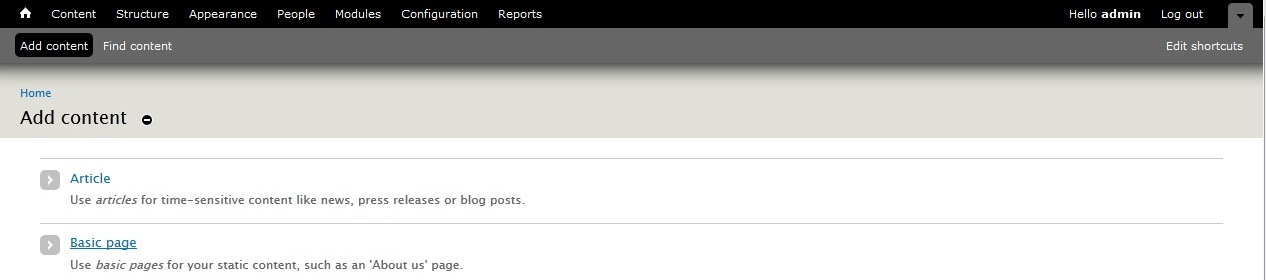



ในวิดีโอชุดนี้ เราจะพยายามสร้างบล็อก Drupal 8 ตั้งแต่เริ่มต้น จากการปรับใช้และการติดตั้ง ไปจนถึงการเขียนโค้ดและเค้าโครง
วิดีโอนี้เหมาะกับใคร?ในวิดีโอเหล่านี้ ฉันจะแสดงวิธีการสร้างบล็อกบน Drupal 8 ซึ่งอยู่ในกลุ่มเทคโนโลยีที่ฉันใช้ กล่าวอีกนัยหนึ่งฉันจะสร้างบล็อกราวกับว่าฉันกำลังทำอยู่ตอนนี้ แต่ฉันจะแสดงความคิดเห็นเกี่ยวกับการกระทำของฉันตลอดทาง
นี่ไม่ใช่คำแนะนำทั่วไปที่ทุกอย่างจะถูกเคี้ยว ฉันจะพยายามอธิบายว่าฉันกำลังทำอะไรอยู่ ทำไมฉันถึงทำเช่นนี้ ทำไมจึงเป็นเช่นนี้ และไม่ใช่อย่างอื่น การคำนวณคือการดูวิดีโอคุณจะช้าลงในส่วนที่ไม่ชัดเจนว่าฉันกำลังทำอะไรและ Google สำหรับผู้ที่คุ้นเคยกับ Drupal ไม่มากก็น้อย สิ่งนี้จะช่วยให้คุณมองบางสิ่งจากมุมที่แตกต่างและอาจค้นพบสิ่งใหม่ๆ
ฉันหมายความว่าอย่างน้อยคุณก็คุ้นเคยกับ Drupal และขั้นต่ำบางประการ เช่น ประเภทเนื้อหาคืออะไร และได้คลิกบางอย่างในแผงผู้ดูแลระบบแล้ว หากไม่มีฐานข้อมูลดังกล่าว เตรียมเข้า google ได้เลย :)
เราจะสร้างโพสต์บล็อกได้อย่างไร?งานจะดำเนินการผ่าน GitLab ในพื้นที่เก็บข้อมูลที่สร้างขึ้นเป็นพิเศษ
เราจะสร้างปริศนาที่นั่น แก้มัน ปิดมัน และผลักมันไปที่ที่เก็บ คำแนะนำทั้งหมดของคุณสำหรับการปรับปรุง การสร้างสิ่งใหม่ คำถามและทั้งหมดนั้น แน่นอนว่าจะดีกว่าที่คุณสร้างขึ้นในประเด็นต่างๆ เนื่องจากคุณกำลังอ่านข้อความนี้ในบล็อก อาจมีบางคนกำลังดูวิดีโอผ่าน YouTube และบางคนอาจอยู่ที่อื่น ดังนั้นเราทุกคนจะมีที่เดียวสำหรับคำถาม งาน และข้อเสนอแนะ เราจะพยายามทำงานร่วมกันอย่างเปิดเผยและยังคงเป็น OpenSource ไม่ว่าจะด้วยวิธีใดก็ตาม ?
ทุกสิ่งที่ฉันทำและแสดงในวิดีโอนั้นยังห่างไกลจากส่วนบังคับ และคุณต้องเข้าใจสิ่งนี้และแยกแยะความแตกต่างในจุดที่สามารถพลาดบางสิ่งได้ ตัวอย่างเช่น การใช้ Git, GitLab, Docker4Drupal และ Docker โดยทั่วไปสำหรับเซิร์ฟเวอร์ภายในเครื่อง รวมถึง Linux นั้นไม่จำเป็นเลย แม้ว่าฉันจะแนะนำทั้งหมดนี้ก็ตาม แต่ไม่ว่าคุณจะใช้หรือไม่ก็ตาม แก่นแท้ของสิ่งนี้และผลลัพธ์ก็ไม่ควรเปลี่ยนแปลง เราทำงานร่วมกับ Drupal และ API เป็นหลัก ไม่ใช่กับเทคโนโลยีอื่นๆ แม้ว่าจะรบกวนการพัฒนาของเราก็ตาม
คำเตือนฉันได้เขียนไปแล้วข้างต้นว่าฉันจะสร้างบล็อก วิธีที่ฉันจะทำในขณะนี้ และเทคโนโลยีที่ฉันใช้ แนวทางของฉันไม่เหมาะและอาจแตกต่างจากของคุณหรืออย่างอื่น อย่าถือเป็นสิ่งที่ถูกต้อง มันเป็นเพียงหนึ่งในหลาย ๆ อย่าง หากคุณไม่ชอบบางสิ่งบางอย่างเกี่ยวกับสิ่งนั้น ให้เพิกเฉยต่อมันหรือเขียนว่าคุณจะทำอย่างไรในสิ่งที่คุณไม่ชอบ ฉันยินดีเสมอที่จะพิจารณาวิธีแก้ไขปัญหาอื่นๆ เนื่องจากฉันไม่กลัวที่จะยืมแนวคิดและแนวทางปฏิบัติดีๆ จากผู้อื่น
การกระทำและการตัดสินใจบางอย่างของฉันในกระบวนการนี้จะไม่เปลี่ยนแปลงเช่นเดียวกับฉัน ดังนั้นฉันจะแสดงให้คุณเห็น เพราะผมสามารถอธิบายให้คุณฟังได้ว่าทำไมถึงเป็นเช่นนั้น ไม่ใช่อย่างอื่น
นอกจากนี้ แนวทางของฉันสามารถเปลี่ยนแปลงได้มากเมื่อเวลาผ่านไป และตัวอย่างเช่น หกเดือนหลังจากเผยแพร่วิดีโอแรก ฉันอาจมีโซลูชัน แนวทาง โมดูล ฯลฯ อื่นๆ อยู่แล้ว เป็นสิ่งที่หลีกเลี่ยงไม่ได้ แต่หากมีอะไรเปลี่ยนแปลงอย่างมาก นั่นคือสิ่งที่ฉันจะนำมาไว้ในวิดีโอด้วย
ส่วนที่ 1ในส่วนแรก:
- มาปรับใช้เซิร์ฟเวอร์ท้องถิ่นสำหรับไซต์โดยใช้ Docker4Drupal
- ติดตั้ง Drupal 8.5.6 โดยใช้ Composer Drupal Project
- ติดตั้งและกำหนดค่าการขึ้นต่อกัน (โมดูลและอื่น ๆ ) รวมถึงแพตช์สำหรับพวกมันและที่เก็บ Asset Manager โดยใช้ Composer
- มาเพิ่มย่อหน้า 7 ประเภทและเนื้อหา 2 ประเภทกัน
- มาทำงานกับ GitLab กันเถอะ
- เรามาดูวิธีการปรับใช้สำเนาเต็มของโปรเจ็กต์ที่บ้าน
เรามาถึงบทเรียนซึ่งมีรายละเอียดขั้นตอนการเพิ่มเนื้อหาใหม่ลงในไซต์แล้ว
ฉันคิดว่ามันไม่คุ้มค่าที่จะมุ่งเน้นมากเกินไปกับความจริงที่ว่าการสร้างประเภทเนื้อหาเป็นเพียงจุดเริ่มต้นของการเดินทางอันยาวนานในการสร้างเว็บไซต์บนแพลตฟอร์ม Drupal ขั้นตอนตรรกะถัดไปคือการเติมเนื้อหาประเภทของเราด้วยเนื้อหา สิ่งนี้จำเป็นต้องเพิ่มเนื้อหาใหม่ให้กับประเภทเนื้อหาของเรา
หากต้องการเพิ่มบทความใหม่ในบล็อกของเรา คุณต้องวางเมาส์เหนือเนื้อหาในแผงหลักของเมนูการดูแลระบบ Drupal จากนั้นในเมนูป๊อปอัป ให้เลื่อนเมาส์ไปที่เพิ่มเนื้อหา และในพื้นที่ดรอปดาวน์ถัดไป ให้เลือกบรรทัดที่มีข้อความของเรา ประเภทของวัสดุ - บล็อก
แบบฟอร์มเนื้อหาหลักหลังจากการคลิกเราไปที่หน้าแบบฟอร์มซึ่งช่วยในการสร้างเนื้อหาใหม่ ใต้ส่วนหัวของหน้าแบบฟอร์มสำหรับสร้างบทความใหม่ในบล็อกของเรา คุณจะเห็นข้อความช่วยเหลือ "กรอกแบบฟอร์มเพื่อเพิ่มข่าวสาร" ทันที ซึ่งเราสร้างขึ้นเมื่อทำงานกับเนื้อหาประเภทใหม่
หลังจากนั้นเราจะเห็นช่องสำหรับป้อนชื่อบทความในบล็อกของเรา
ด้านล่างเล็กน้อยคือฟิลด์เนื้อหาซึ่งป้อนข้อมูลพื้นฐานและสาระสำคัญจากบทความของเรา ในตัวอย่างนี้ เราจะไม่สร้างบทความที่ไม่ซ้ำกันในบางหัวข้อ แต่เราจะใช้สิ่งที่เรียกว่าข้อความปลาเพื่อแสดงภาพผลงานของเราในตอนท้าย
ด้านล่างช่องเนื้อหาคือตัวกรองข้อความที่ประมวลผลเนื้อหาก่อนแสดงบนหน้าบทความ คำอธิบายโดยละเอียดเกี่ยวกับการทำงานของตัวกรองเหล่านี้จะได้รับการพิจารณาในบทความอื่นในอนาคต ดังนั้นเราจะข้ามคำถามนี้ไปก่อน
เป็นเรื่องที่ควรค่าแก่การระลึกว่าเนื้อหาสามารถแสดงได้สองวิธี วิธีแรกจะแสดงเนื้อหาโดยสมบูรณ์พร้อมข้อมูลทั้งหมดที่ระบุไว้ ภายใน Drupal คำนี้เรียกว่าเนื้อหาแบบเต็ม (ในภาษารัสเซีย - เนื้อหาเต็ม) วิธีส่งออกวิธีที่สองช่วยให้คุณสามารถแสดงข้อมูลโดยย่อเกี่ยวกับบทความโดยใช้ส่วนประกอบเนื้อหาบางส่วน เช่น รูปภาพจากบทความหรือชื่อเรื่อง วิธีการนี้ใน Drupal เรียกว่า Teaser (ในภาษารัสเซีย - ประกาศ)
หากต้องการเริ่มทำงานในโหมดการประกาศด้วยเนื้อหาประเภทสื่อ คุณจะต้องไปที่ลิงก์ แก้ไขประกาศ ซึ่งอยู่ถัดจากชื่อของฟิลด์เนื้อหา (ดูรูปด้านล่าง)


คล้ายกับแบบฟอร์มสำหรับสร้างวัสดุประเภทใหม่ ในหน้าเนื้อหาด้านล่างจะมีเมนูแนวตั้งพร้อมพารามิเตอร์เพิ่มเติม ต่อไปเราจะทำงานร่วมกับเขา
การตั้งค่าเมนู
แท็บแรกที่คุณเปิดตามค่าเริ่มต้นจะไปที่เมนูปรับแต่ง ตัวเลือกแรกคือสร้างลิงก์เมนู คุณสามารถทำเครื่องหมายในช่องหรือไม่ก็ได้ จากชื่อเป็นที่ชัดเจนว่าฟิลด์นี้ช่วยให้คุณสร้างลิงก์ไปยังบทความในเมนูได้ หากคุณทำเครื่องหมายที่ช่องนี้ ฟิลด์การกำหนดค่าต่อไปนี้จะปรากฏขึ้นถัดไป:
- ชื่อลิงก์เมนู - ฟิลด์ที่กำหนดชื่อของคอลัมน์ในแถบเมนูหลักพร้อมลิงก์ไปยังบทความของเรา ตามค่าเริ่มต้น ชื่อของบทความจะถูกแทรกไว้ที่นี่ ซึ่งเราป้อนไว้ก่อนหน้านี้ในระยะเริ่มแรก
- คำอธิบาย - ความช่วยเหลือพิเศษสำหรับผู้ใช้ซึ่งจะปรากฏขึ้นเมื่อวางเมาส์เหนือลิงก์ในเมนู
- พาเรนต์เป็นฟิลด์ที่เสนอตัวเลือกสำหรับการบันทึกลิงก์ตามลำดับชั้นของแผนผังเมนู กล่าวอีกนัยหนึ่ง เราเลือกส่วนหรือส่วนย่อยที่จะวางบทความของเรา ตามค่าเริ่มต้นจะเสนอให้บันทึกลิงก์ไปยังพื้นที่รูทของเมนูหลักของไซต์
- น้ำหนัก - ช่วยให้คุณกำหนดลำดับตำแหน่งของบทความของเรา ยิ่งเรากำหนดน้ำหนักไว้มากเท่าใด ลิงก์ไปยังบทความบล็อกที่สร้างขึ้นใหม่ก็จะยิ่งอยู่เพิ่มเติมจากจุดเริ่มต้นเท่านั้น

แท็บถัดไปของเมนูแนวตั้งตัวเลือกเนื้อหาใหม่ช่วยให้คุณสร้างบทความเวอร์ชันใหม่ของเราได้ ชื่อของแท็บนี้คือข้อมูลการแก้ไข เพื่อพิจารณาตัวอย่าง การใช้งานแท็บนี้เป็นทางเลือก ดังนั้นเราจึงไปดูรายละเอียดเพิ่มเติมในรายการของเรา
การตั้งค่าที่อยู่
พื้นที่ที่สามเรียกว่าการตั้งค่าที่อยู่ โดยมีฟิลด์เดียวที่ระบุ URL Synonym คำพ้องความหมายช่วยให้คุณสร้างที่อยู่ที่เข้าใจได้เชิงตรรกะสำหรับหน้าบทความในบล็อก เพื่อความเข้าใจเพิ่มเติม โปรดดูเค้าโครงของลิงก์ที่จะใช้สำหรับบทความของเรา: http://[โดเมนเว็บไซต์ของเรา]/[Synonymous URL] หากไม่มีการสร้างนามแฝง ตามค่าเริ่มต้นเคอร์เนลของระบบจะสร้างที่อยู่ตามรูปแบบต่อไปนี้: http://[โดเมนเว็บไซต์ของเรา]/node/[รหัสวัสดุของเรา] ด้วยเหตุนี้ หน้าเว็บจึงมีที่อยู่ที่ถูกต้องสองที่อยู่ แต่ที่อยู่ที่สวยงามของเราจะแสดงในบรรทัดเบราว์เซอร์ ไม่ใช่ที่อยู่ Drupal ที่ยุ่งยาก
การตั้งค่าความคิดเห็น
หลังจากนั้นจะมีการตั้งค่าความคิดเห็น - มีข้อกำหนดสองประการที่รับผิดชอบในการอนุญาตให้แสดงความคิดเห็นและห้ามไม่ให้แสดงความคิดเห็น เมื่อสร้างประเภทเอง ความเป็นไปได้ในการแสดงความคิดเห็นในเนื้อหาจะเปิดขึ้น อย่างไรก็ตาม เมื่อใช้ฟิลด์นี้ คุณสามารถห้ามการแสดงความคิดเห็นสำหรับบางบทความเป็นรายบุคคลได้
ข้อมูลผู้เขียน
หลังจากความคิดเห็นจะมีแท็บ ข้อมูลเกี่ยวกับผู้เขียน - ช่วยให้คุณสามารถแก้ไขผู้เขียนบทความนี้ตลอดจนวันที่เผยแพร่ ช่องเหล่านี้จะถูกกรอกโดยอัตโนมัติ ประกอบด้วยการเข้าสู่ระบบของผู้ใช้ปัจจุบันและวันที่และเวลาจริง
การตั้งค่าสิ่งพิมพ์
แท็บสุดท้ายในเมนูการตั้งค่าแนวตั้งคือเผยแพร่การตั้งค่า ซึ่งช่วยให้คุณจัดการตัวเลือกต่อไปนี้:
- เผยแพร่ - อนุญาตให้คุณบันทึกบทความในฐานข้อมูลของเว็บไซต์โดยไม่ต้องแสดงในทรัพยากรของเรา สคริปต์นี้จะถูกดำเนินการหากไม่ได้ทำเครื่องหมายที่ช่องทำเครื่องหมาย มิฉะนั้น หากทำเครื่องหมายในช่อง เนื้อหาจะถูกเผยแพร่ในหน้าที่เกี่ยวข้องของเว็บไซต์
- วางไว้บนหน้าหลัก - ช่องทำเครื่องหมายนี้รับผิดชอบความเป็นไปได้ในการแสดงบทความบนเว็บไซต์หลัก
- ปักหมุดที่ด้านบนของรายการ - ช่วยให้คุณแก้ไขในตำแหน่งแรกในรายการบทความที่สร้างขึ้น
หลังจากตั้งค่าที่จำเป็นทั้งหมดสำหรับบทความบล็อกของเราในที่สุด อย่าลืมคลิกปุ่มบันทึกเพื่อให้งานของเราไม่ไร้ประโยชน์
การแสดงเนื้อหาบนเว็บไซต์เมื่อบันทึกบทความใหม่เสร็จแล้ว Drupal จะไปที่หน้านี้โดยอัตโนมัติเพื่อดูผลงาน

เราเห็นอะไรบนหน้าบล็อกของเรา?
ให้ความสนใจกับที่อยู่ของบทความในบรรทัดเบราว์เซอร์ของคุณด้วย! ที่อยู่ของเราระบุไว้ที่นั่น ซึ่งระบุไว้ในคำพ้องความหมาย URL
หากเราไปที่หน้าหลักของเว็บไซต์ของเรา เราจะเห็นการแสดงบทความบล็อกด้วยวิธีที่สอง - ประกาศ ประกาศนี้มีลิงก์ที่คุณสามารถไปที่บทความฉบับเต็มของเราได้

ในขั้นตอนนี้ ขั้นตอนการเพิ่มหน้าใหม่ลงในไซต์เสร็จสมบูรณ์ เราจะพูดถึงการเปลี่ยนแปลงเพิ่มเติมในหน้าและการแสดงผลโดยใช้ฟิลด์ต่างๆ





